ในช่วงไม่กี่ปีที่ผ่านมาหนึ่งในวิธีที่พบได้บ่อยที่สุดสำหรับไวรัสที่แพร่กระจายนั้นคือไฟล์ autorun.inf ซึ่งอยู่บนรากของอุปกรณ์ที่ถอดออกได้เช่นแท่ง USB หรือฮาร์ดไดรฟ์ เมื่อคุณใส่อุปกรณ์ลงในคอมพิวเตอร์ไฟล์การทำงานอัตโนมัติจะดำเนินการโปรแกรมที่มีการบอกว่าในหลาย ๆ กรณีอาจเป็นไฟล์ที่เป็นอันตรายและคุณมีปัญหาในมือของคุณ
โชคดีใน Windows XP และเหนือกว่าปัญหาไวรัส Autorun.inf ตอนนี้ซ้ำซ้อนมากเนื่องจากไฟล์ inf ไม่ได้รับการดำเนินการตามค่าเริ่มต้นใน Windows เมื่อมันถูกแทรกและไฟล์ที่เป็นอันตรายไม่สามารถเปิดตัวได้ ปัญหาเกี่ยวกับอุปกรณ์ USB ที่ถอดออกได้คือพวกมันพกพาได้มากจนสามารถเสียบไดรฟ์เข้ากับคอมพิวเตอร์อื่น ๆ หลายเครื่องก่อนที่จะกลับมาหาคุณ และเมื่อทราบแล้วว่ามีโอกาสที่จะติดเชื้อและอาจมีการส่งไฟล์ที่เป็นอันตรายประเภทอื่น ๆ ไปตามทาง แพ็คเกจป้องกันไวรัสหลายชุดในปัจจุบันจะเสนอให้สแกนอุปกรณ์ USB เมื่อใส่ แต่บางครั้งตัวเลือกนี้จะถูกฝังไว้ในการตั้งค่าและไม่เปิดใช้งานโดยอัตโนมัติ บางคนไม่เสนอฟังก์ชั่นนี้หรือสแกนไฟล์ Autorun.inf เพื่อดูว่ามันติดไวรัสหรือไม่และคุณจะต้องทำการสแกนด้วยตัวเองซึ่งสามารถลืมได้ง่าย ที่นี่เรามีวิธีการสแกน USB แฟลชไดรฟ์โดยอัตโนมัติเมื่อใดก็ตามที่เสียบหรือเสียบเข้ากับคอมพิวเตอร์ Windows

USBVirusScan เป็นโปรแกรมขนาดเล็กที่จะเปิดโปรแกรมใด ๆ ที่คุณให้ไว้เป็นพารามิเตอร์บรรทัดคำสั่งทุกครั้งที่มีการเสียบไดรฟ์ USB อย่างที่คุณอาจเดาได้ผู้เขียนใช้เพื่อเริ่มการสแกนไวรัสแบบเต็มบนไดรฟ์ USB ที่ใส่เข้าไปและตั้งชื่อให้เป็นเช่นนั้น แต่โปรแกรมนั้นสามารถใช้เพื่อเปิดโปรแกรมใด ๆ แบตช์ไฟล์หรือสคริปต์ที่คุณบอกและไม่ จำกัด เพียงแค่ใช้ซอฟต์แวร์รักษาความปลอดภัย
USBVirusScan ไม่ใช่เครื่องมือสำหรับผู้เริ่มต้นจริงๆเพราะไม่มีส่วนต่อประสานผู้ใช้แบบกราฟิก (GUI) การกำหนดค่าและการเปิดตัวทำได้จากไฟล์แบตช์ชื่อ Start.bat และเครื่องมือนั้นมีหน้าจอเกี่ยวกับที่ดูเหมือนภาพด้านล่างซึ่งแสดงตัวเลือกบรรทัดคำสั่ง
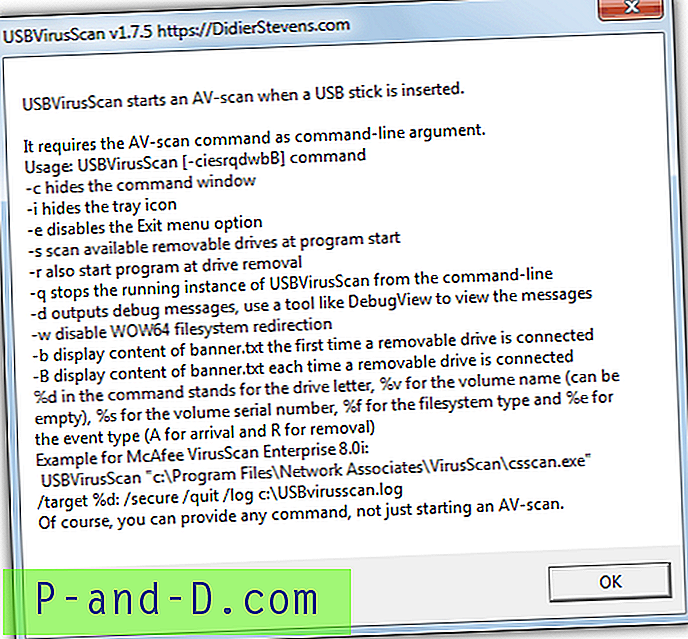
สิ่งเดียวที่คุณต้องมีก็คือแพ็คเกจ Antivirus ที่ติดตั้งไว้ หากคุณไม่มีและไม่ต้องการจ่ายให้ดูที่รายการซอฟต์แวร์ป้องกันไวรัสฟรีที่ครอบคลุมของเรา จากนั้นคุณจะต้องค้นหาคำสั่งที่ต้องอยู่ในบรรทัดที่สามารถสแกนได้เมื่อคุณเสียบไดรฟ์ USB เมื่อคุณมีบรรทัดคำสั่งแล้วให้แก้ไขไฟล์ Start.bat ในโฟลเดอร์ USBVirusScan
ตัวเลือกบรรทัดคำสั่งอาจทำให้ผู้ใช้บางคนสับสนเล็กน้อยและการค้นหาไวยากรณ์ที่ถูกต้องและคำสั่งนั้นไม่ใช่เรื่องง่ายเสมอไปเพราะซอฟต์แวร์ป้องกันไวรัสทุกตัวต่างกัน ดังนั้นเพื่อความสะดวกของคุณเราได้จัดเตรียมบรรทัดคำสั่งบางรายการสำหรับซอฟต์แวร์ป้องกันไวรัสยอดนิยม หากคุณใช้ Windows 64 บิตคุณอาจต้องเปลี่ยน \ Program Files \ รายการเป็น \ Program Files (x86) \ ทั้งนี้ขึ้นอยู่กับโฟลเดอร์ที่โปรแกรมป้องกันไวรัสของคุณใช้ วิธีที่ง่ายที่สุดในการตรวจสอบคือเลือกดูและดูว่าโฟลเดอร์ใดที่ Antivirus อยู่และใช้อันที่ถูกต้องในไฟล์แบตช์
วาง“ เริ่ม USBVirusScan.exe” โดยไม่มีเครื่องหมายอัญประกาศที่จุดเริ่มต้นของ Start.bat และเพิ่มคำสั่งใดคำสั่งหนึ่งลงในบรรทัดทั้งนี้ขึ้นอยู่กับแพคเกจซอฟต์แวร์ป้องกันไวรัสที่คุณมี จากนั้นก็ดำเนินการไฟล์ค้างคาวและโปรแกรมจะนั่งในถาดระบบเพื่อรอการเสียบไดรฟ์ USB การใช้หน่วยความจำมีขนาดเล็กเพียง 1MB ในระบบทดสอบ Windows 7 64 บิตของเราดังนั้นคุณสามารถนั่งในพื้นหลังได้ตลอดเวลาหากคุณสัมผัสกับแฟลชไดรฟ์ USB จำนวนมาก
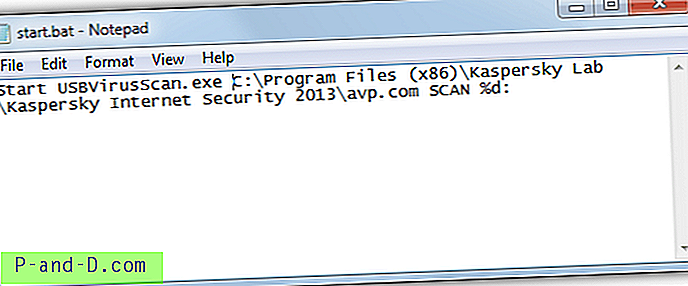
ในหน้าถัดไปเราจะแสดงตัวเลือกบรรทัดคำสั่งที่จำเป็นสำหรับ USBVirusScan ใน 15 แพคเกจการป้องกันไวรัสและความปลอดภัยอินเทอร์เน็ตยอดนิยม
1 2 ต่อไป› ดูทั้งหมด




